Ülesannete ja kohustuste haldamine ei pea olema keeruline. Microsoft To Do pakub sulle kasutajasõbralikku platvormi, et keskenduda oma tegevustele ühes kohas. Selles juhendis näitan sulle Microsoft To Do kasutajaliidest ja selgitan, kuidas sellest rakendusest maksimumi võtta.
Olulisemad teadmised
- Microsoft To Do saab integreerida sujuvalt Outlookiga.
- Kasutajaliides on selge struktuuriga ja võimaldab lihtsat ülesannete haldamist.
- On palju kohandatavaid funktsioone, et oma töövoogu optimeerida.
Samm-sammuline juhend
1. Sisse logimine ja alustamine
Microsoft To Do kasutamiseks pead esmalt rakenduse alla laadima. Kas oled rakenduse installinud? Logi sisse oma Microsofti kontoga. Kui kasutad Microsoft 365 paketti, leiad rakenduse otse programmist.
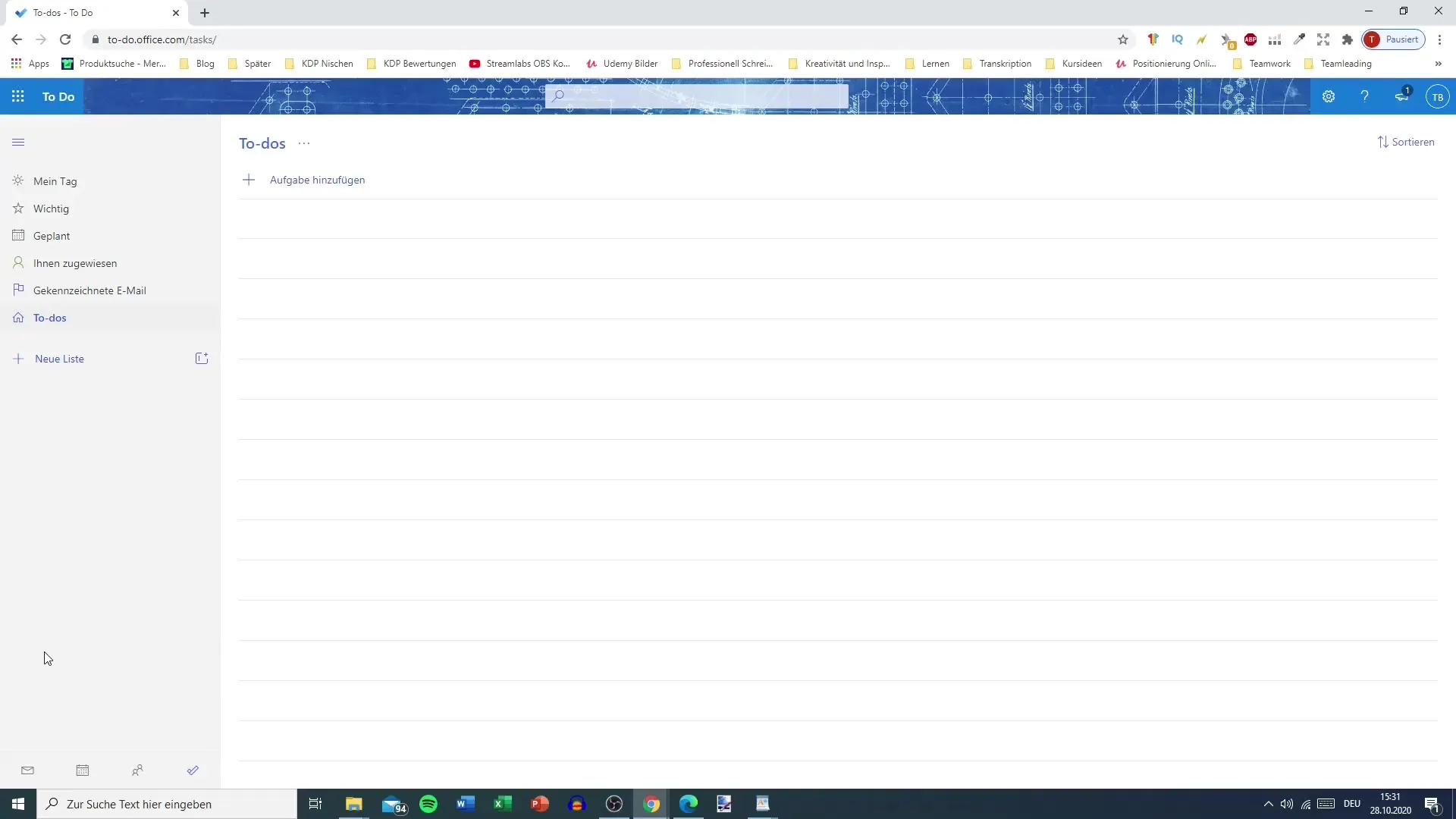
2. Kasutajaliidese uurimine
Pärast sisselogimist ootab sind kasutajaliides. Vasakul küljel näed erinevaid alasid nagu "Minu päev", "Olulised", "Planeeritud", "Määratud" ja "Meeldetuletused". Kasuta neid alasid, et saada kiire ülevaade oma ülesannetest ja hoida kõik selgelt korras.
3. Outlookiga ühendamine
Kui kasutad Microsoft Outlooki, saad siduda oma To-Do konto sellega. See võimaldab sul automaatselt importida Outlookis juba loodud ülesanded Microsoft To Do-sse. See on eriti kasulik, kui oled varem juba loonud hulga ülesandeid Outlookis oma õpingute või töö jaoks.
4. Ülesannete lisamine
Uue ülesande loomiseks vajuta lihtsalt nupule "Lisa uus ülesanne". Siin saad sisestada ülesande pealkirja ja kirjelduse. Lisaks on sul võimalus määrata tähtaeg, meeldetuletusfunktsioon või lisada muid üksikasju.
5. Nimekirjade kohandamine
Saad luua mitu nimekirja, et korraldada oma ülesandeid kategooriate kaupa. Näiteks võiksid luua nimekirjad erinevate projektide või õppeainete jaoks. Selleks mine lihtsalt alasse "Nimekirjad" ja vajuta "Lisa uus nimekiri".
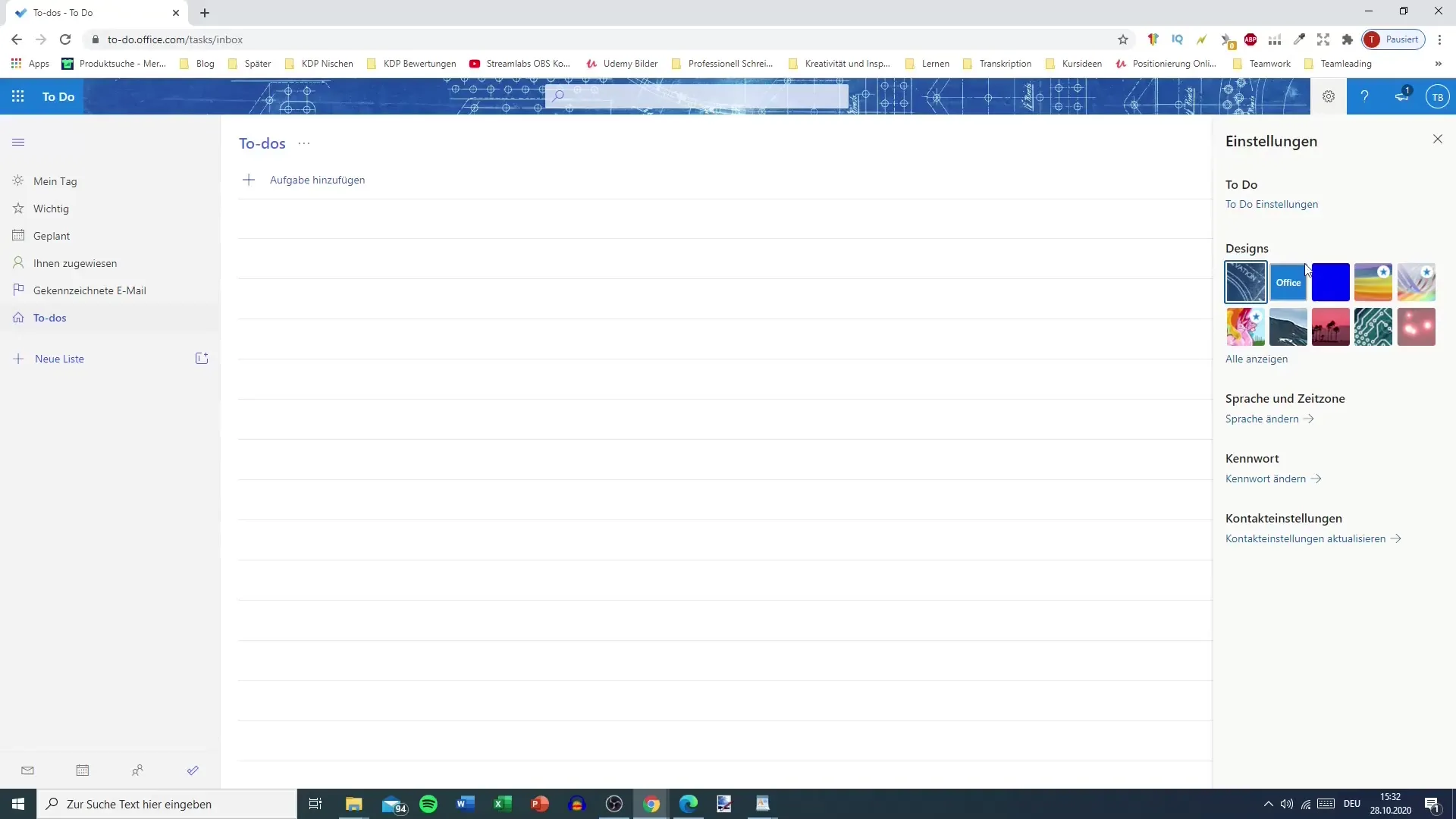
6. Seadete kohandamine
Seadetes saad valida erinevaid kujundusvalikuid, et rakendus enda maitse järgi kohandada. Näiteks saad vahetada tumeda ja heleda kujunduse vahel. Need kohandused aitavad sul rakendust meeldivamalt kogeda.
7. Ülesannete tõhus planeerimine
Kasuta funktsiooni "Minu päev", et igapäevaselt valida, millised ülesanded soovid sel päeval teha. See aitab sul jälgida ja annab sulle struktureeritud loendi, millele keskenduda.
8. Meeldetuletuste haldamine
Ära unusta lisada ülesannetele meeldetuletusi. Saad määrata konkreetseid aegu, millal soovid meelde tuletada. See aitab sul tähtaegadest kinni pidada ja su produktiivsust suurendada.
Kokkuvõte
Microsoft To Do pakub selget ja intuitiivset viisi ülesannete haldamiseks. Tõhusa Outlooki ja kohandatava kasutajaliidese integreerimisega saad suurendada oma produktiivsust ja hoida kõik ühes kohas.


